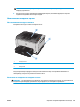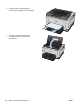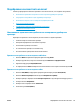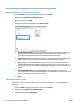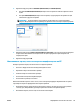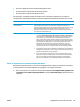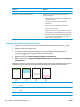HP LaserJet Pro CP1020 User Guide
●
Използвайте хартия, предназначена за лазерни принтери. Не използвайте хартия, предназначена
за само за мастилено-струйни принтери.
●
Не използвайте хартия, която е твърде груба. Използването на по-гладка хартия обикновено води
до по-добро качество на печата.
Печат на почистваща страница
Отпечатайте почистваща страница, за да премахнете праха и излишния тонер от пътя на хартията, ако
имате някой от следните проблеми:
●
Прашинки тонер по отпечатаните страници.
●
Размазан тонер по отпечатаните страници.
●
Повторени маркировки по отпечатаните страници.
За отпечатване на почистващата страница се използва следната процедура.
1. Уверете се, че устройството не изпълнява ня
ка
ква операция и лампичката Готовност свети.
2. Заредете хартия във входната тава.
3. От системната област на Windows щракнете с десния бутон върху иконата Настройки на
устройството
, след което щракнете върху името на принтера.
4. Щракнете върху раздела Настройки на устройството.
5. Щракнете върху бутона Печат на почистваща страница.
ЗАБЕЛЕЖКА: Процедурата за почистване отнема около 2 минути. Страницата за почистване спира
периодично по време на почистването. Не изключвайте устройството, докато не приключи
почистването. Може да се наложи да повторите процедурата за почистване ня
колко пъти, за да
почистите напълно устройството.
Калибриране на принтера за подравняване на цветовете
Ако се появят проблеми с качеството на печат, калибрирайте продукта.
1. Уверете се, че устройството не изпълнява някаква операция и лампичката Готовност
свети.
2. Заредете хартия във входната тава.
3. От системната област на Windows щракнете с десния бутон върху иконата Настройки на
устройството
, след което щракнете върху името на принтера.
4. Щракнете върху бутона Настройки на устройството.
5. Щракнете върху бутона Калибрирай сега.
Проверка на печатащите касети
Проверете всяка печатаща касета и я сменете незабавно, ако е налице някой от следните проблеми:
114 Глава 9 Разрешаване на проблеми BGWW